Estos son los principales usos de Microsoft Surface Dial

Si utiliza un dispositivo Microsoft Surface, podrá apreciar Surface Dial como un periférico indispensable.
Aunque es una gran adición para simplificar tus tareas, tu dispositivo debe cumplir con los requisitos mínimos del sistema . Una importante es que su PC debe ser compatible con Bluetooth 4.0 LE.
¿Para qué se utiliza Microsoft Surface?
- Desplazamiento y navegación : Surface Dial está diseñado para funcionar con cualquier aplicación que utilice imágenes y dependa de acciones de desplazamiento, zoom y deshacer. Generalmente, puede navegar por su biblioteca de imágenes, especialmente si es extensa.
- Acciones de dial : los creadores que usan aplicaciones como Adobe pueden usar Surface Dial para ajustar el tamaño del pincel. Esto facilita especialmente la precisión cuando se necesita un tamaño específico.
- Menús de acceso rápido : cuando navega a través de una aplicación Surface Dial compatible, puede usar los controles para abrir funciones de uso común y abrir menús de acceso rápido de manera conveniente.
- Ajustes de audio : reproducir música en su dispositivo Surface puede requerir ajustes regulares, especialmente si no hay normalización de volumen. Puedes usar Surface Dial para ajustar el volumen durante la reproducción e incluso saltar a una pista anterior o siguiente.
- Atajos personalizados : además del desplazamiento, la navegación y los ajustes automáticos, también puedes personalizar funciones seleccionadas en ciertas aplicaciones según tus preferencias. De esta manera, puede utilizar funciones específicas como atajos para mejorar el flujo de trabajo.
¿Cómo personalizo mi Surface Dial?
1. Empareje su Surface Dial con la PC
- Presione la tecla Inicio de Windows y luego seleccione Configuración.
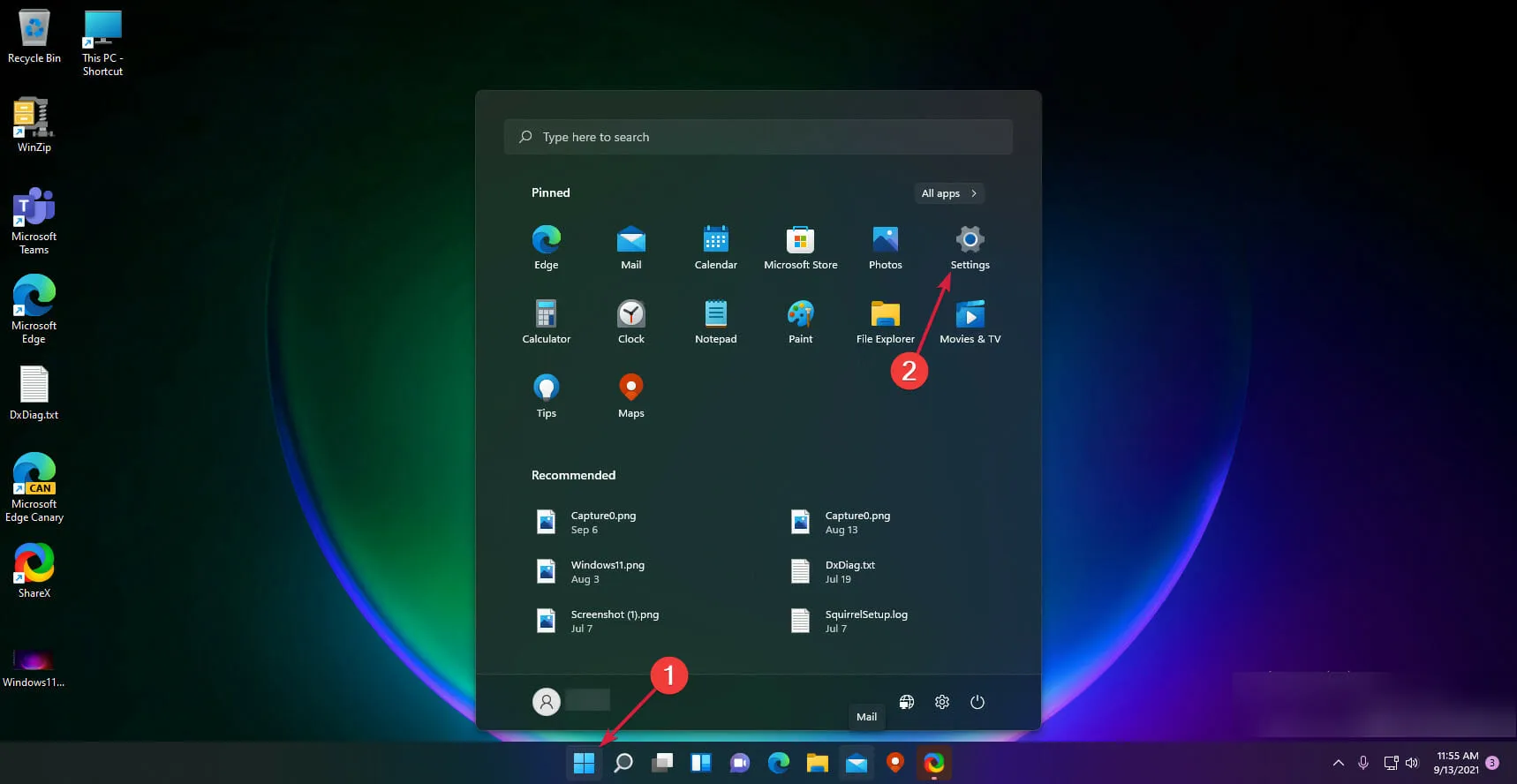
- Seleccione Bluetooth y dispositivos en el menú del lado izquierdo y haga clic en Dispositivos desde la derecha.
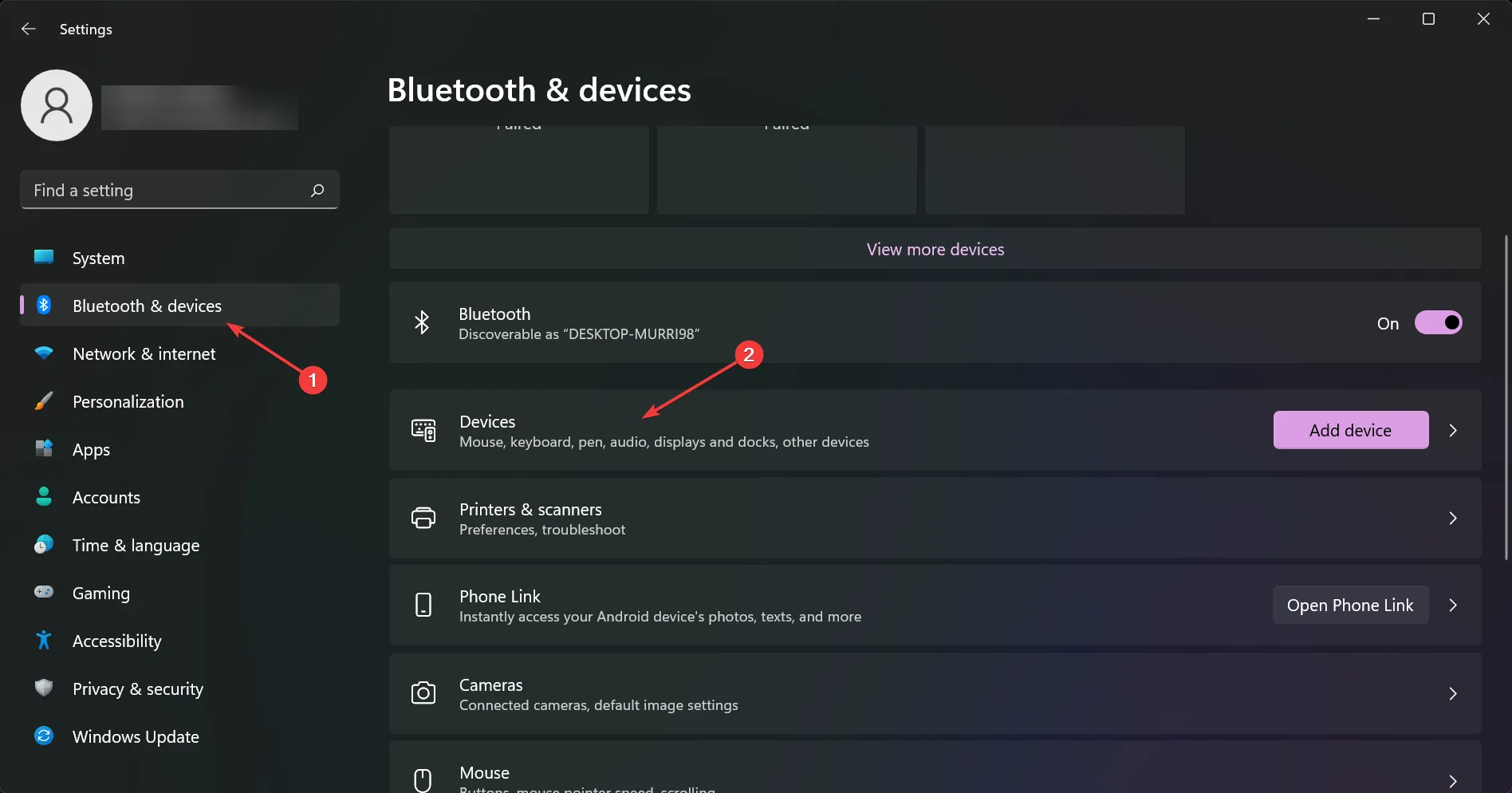
- Ahora, seleccione Más configuraciones de Bluetooth .
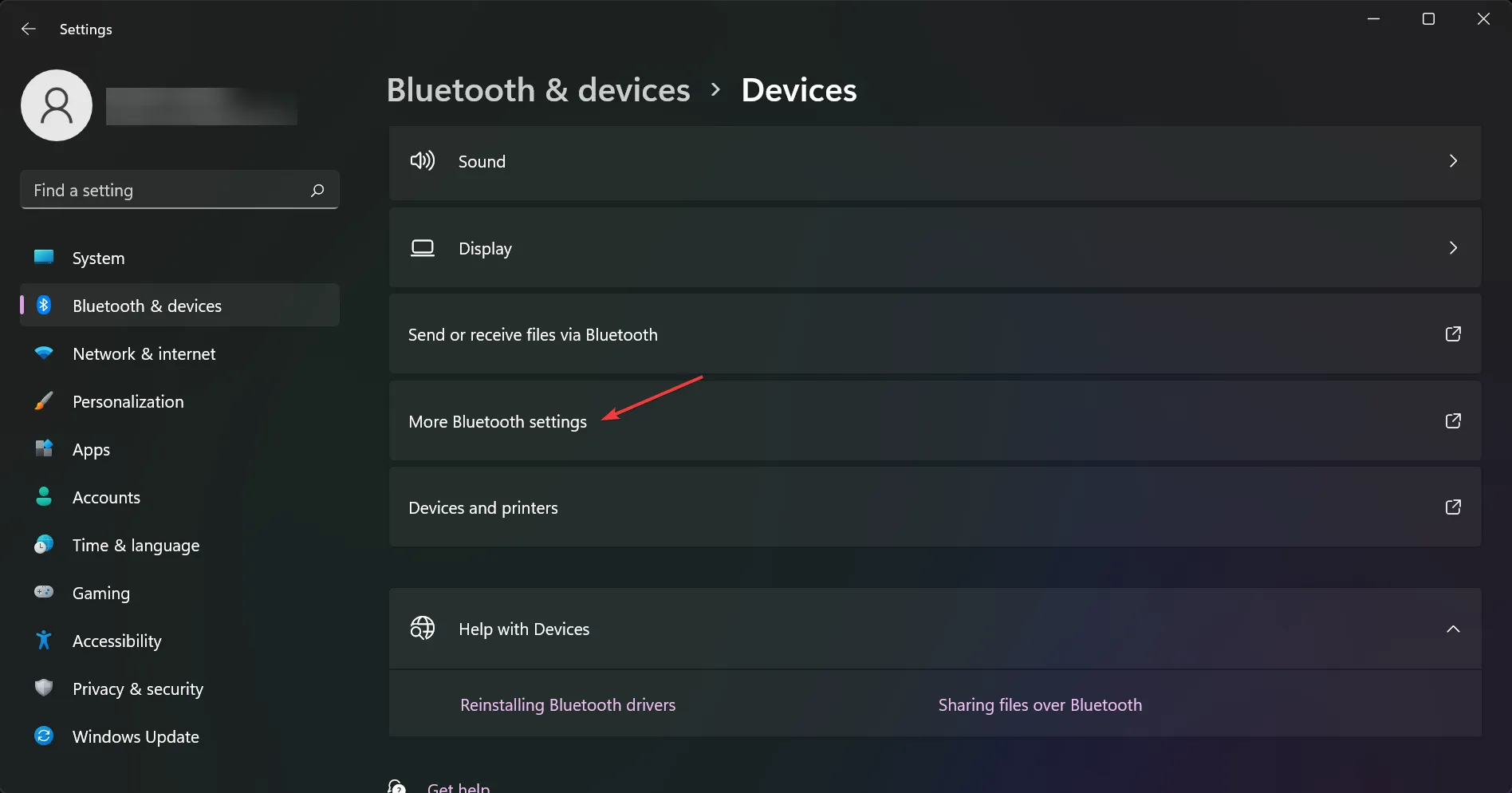
- En la pestaña Opciones , busque Descubrimiento y luego asegúrese de que la casilla Permitir que los dispositivos Bluetooth encuentren esta PC esté habilitada.
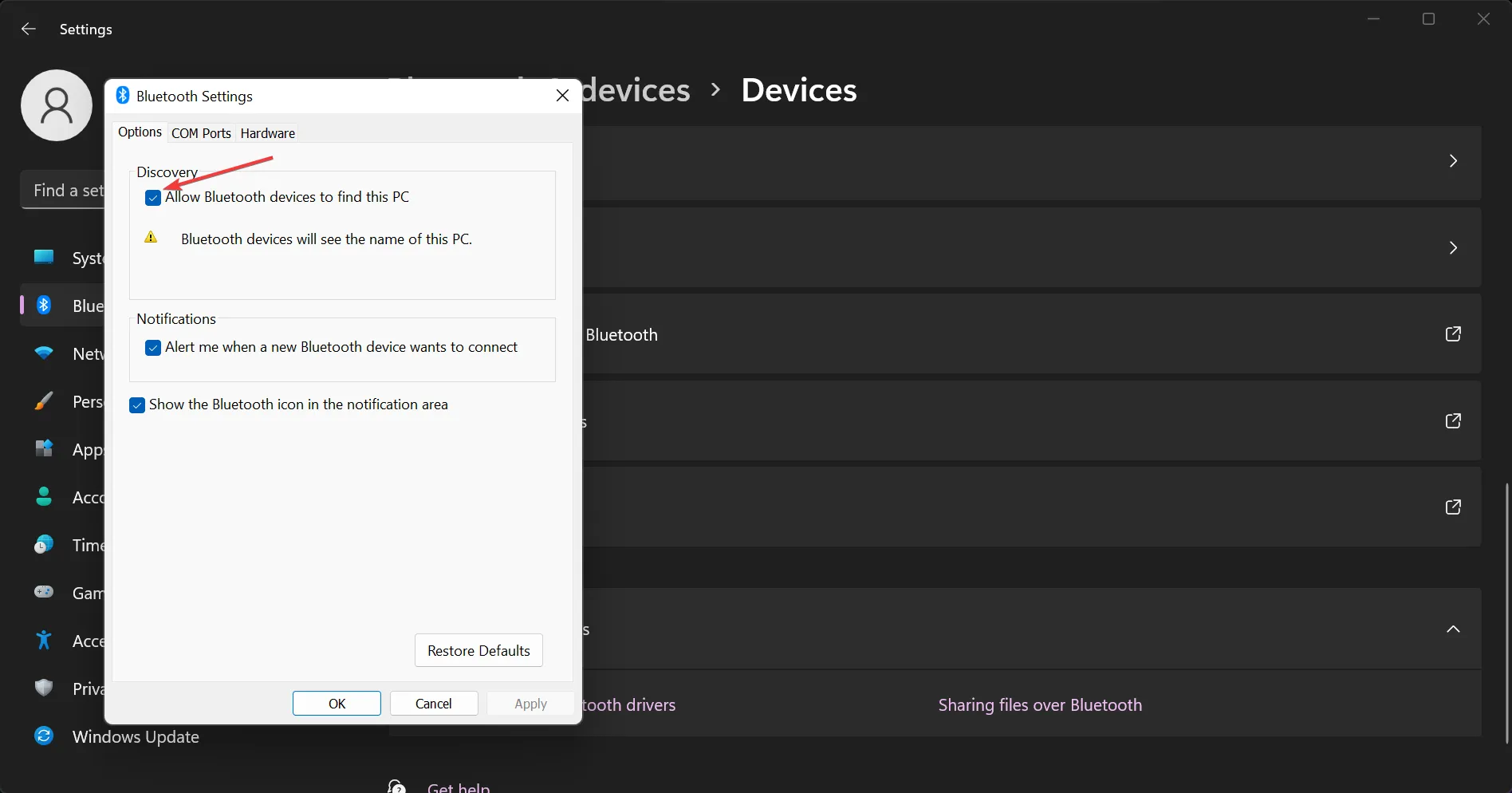
- Haga clic en Aplicar y luego en Aceptar para guardar su configuración.
- Asegúrate de que las baterías de tu Surface Dial estén recargadas y luego mantén presionado el botón junto a ellas hasta que una luz parpadee.
- Vuelva a su PC y en Bluetooth>Agregar dispositivo , seleccione Surface Dial y siga las instrucciones en pantalla hasta que se empareje correctamente.
2. Personaliza lo que hace Surface Dial
- En tu Surface Book, ve a Configuración > Dispositivos > Rueda .
- Haga clic en el menú desplegable de cada herramienta y decida qué función desea que realice. Las opciones van desde ajustar el volumen, desplazarse vertical u horizontalmente, acercar y alejar y cambiar el brillo.
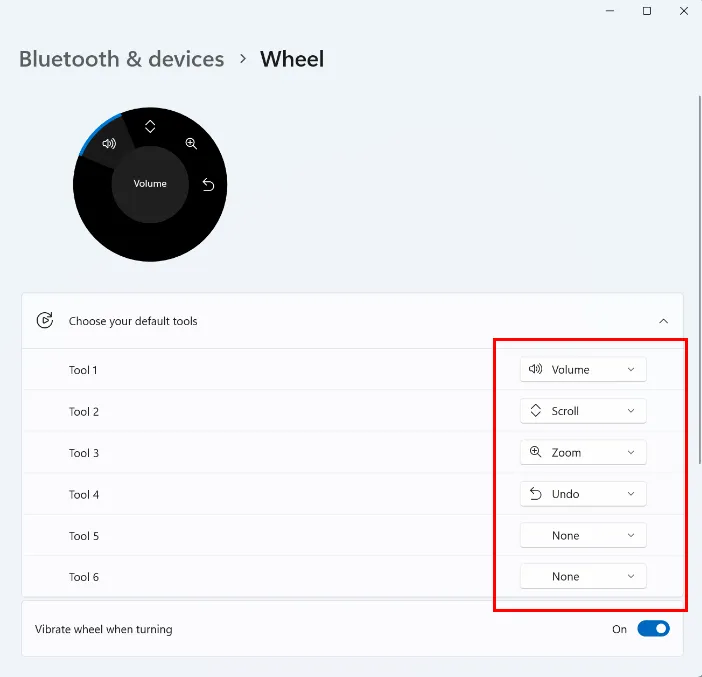
3. Crea tu propia herramienta
- En tu Surface Book, ve a Configuración > Dispositivos > Rueda .
- Haga clic en Agregar una aplicación.

Consejos y trucos adicionales para maximizar el uso de Surface Dial
- Cuando su Surface Dial no se empareja con su PC o deja de funcionar, asegúrese de haber actualizado sus controladores y sistema operativo para un rendimiento óptimo. Los errores de los controladores deberían ser el menor de sus problemas.
- Explore y agregue sus propios controles personalizados como ajustes preestablecidos para mejorar su flujo de trabajo. Después de personalizar, tómelo un poco de tiempo y vea si los cambios mejoran o degradan su experiencia y luego modifique nuevamente hasta que encuentre un punto ideal.
- Coloque su Surface Dial en un lugar conveniente, preferiblemente sobre una superficie plana antideslizante. Esto evitará toques accidentales que lo hagan ineficiente. Además, tome descansos después de largos períodos de uso para evitar tirones musculares y movimientos ineficientes de la muñeca.
A pesar de todos los usos de Surface Dial, es posible que todavía no sea de tu agrado. Si es así, existen otras alternativas de Surface Dial por las que puede optar.
En última instancia, para lograr una eficiencia óptima, deberá modificar algunas configuraciones para lograr un rendimiento óptimo. Además, las mejores configuraciones son aquellas adaptadas a sus preferencias para mejorar la productividad. Estos, junto con los consejos anteriores, le asegurarán explorar todo el potencial de su Surface Dial.
¿Hay algún consejo que utilices con Surface DIal que creas que deberíamos conocer? Escríbanos a continuación.


Deja una respuesta